笔记本如何使用光盘重装Win7系统(简明教程帮助你快速重装系统)
在使用笔记本电脑的过程中,由于各种原因,我们可能需要重装操作系统。本文将详细介绍如何使用光盘进行重装,并提供了简明的教程,帮助你快速完成重装操作。

准备工作:备份重要数据
在进行系统重装之前,我们首先需要备份重要的个人数据。将重要的文件、照片和视频等保存到外部硬盘或云存储设备中,以免在重装过程中丢失。
制作Win7系统安装光盘
1.下载Win7系统镜像文件
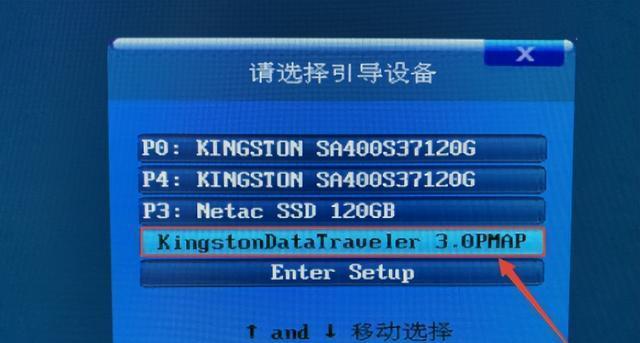
在微软官方网站或其他可信赖的资源网站上下载Win7系统的ISO镜像文件,并保存到电脑上。
2.刻录ISO文件到光盘
使用刻录软件将ISO文件刻录到一张空白的DVD光盘上,生成Win7安装光盘。

设置笔记本启动顺序
1.进入BIOS设置
开机时按下笔记本电脑的开机键,进入BIOS设置界面。具体进入方式可能因不同品牌和型号而有所不同,一般为按下F2或Delete键。
2.修改启动顺序
在BIOS设置界面中,找到“Boot”或“启动”选项,将光盘驱动器设为第一启动设备,并保存设置。
重启笔记本并开始安装系统
1.插入Win7安装光盘
将制作好的Win7安装光盘插入笔记本电脑的光驱中。
2.重启电脑
关闭电脑,然后再次启动。此时笔记本将从光盘启动,并进入Win7系统安装界面。
选择系统语言和安装选项
1.选择语言
在安装界面上选择你想要使用的语言。
2.安装选项
选择“自定义(高级)”安装选项,以便进行自定义安装。
分区和格式化硬盘
1.选择安装位置
在分区界面上,选择你想要安装Win7系统的硬盘分区。
2.格式化硬盘
选择硬盘分区后,点击“格式化”按钮,清除原有数据并为系统安装做准备。
开始安装Win7系统
点击“下一步”按钮,开始安装Win7系统。
等待系统安装完成
在安装过程中,系统会自动重启几次。耐心等待直到安装完成。
设置用户名和密码
在安装成功后,根据提示设置你的用户名和密码。
安装驱动程序
安装完系统后,需要安装相应的驱动程序,以确保笔记本电脑正常运行。可以从电脑品牌官网下载最新的驱动程序并安装。
更新系统
打开系统更新功能,下载并安装最新的补丁和安全更新。
安装常用软件
根据个人需求,安装常用的软件程序,如办公软件、浏览器、音视频播放器等。
恢复个人数据
将之前备份的重要数据文件复制回笔记本电脑。
优化系统设置
根据个人喜好,对系统进行优化设置,如调整壁纸、更改主题、设置开机启动项等。
本文介绍了如何使用光盘重装Win7系统的详细步骤。通过准备工作、制作光盘、设置启动顺序、安装系统等步骤,你可以快速完成系统重装。请记住备份个人数据并谨慎操作,以免造成数据丢失或其他问题。
- 电脑显示错误(全面解析电脑显示错误及其解决方法)
- 解决电脑小鸡模拟器路径错误的方法(修复小鸡模拟器路径错误,畅玩游戏不再受限)
- 快速学习库房电脑表格制作技巧(掌握库房电脑表格制作教程,提高工作效率)
- 电脑账号密码错误的解决方法(保护个人隐私,防范账号密码错误风险)
- 解决电脑持续提示USB错误的方法(USB错误原因及解决方案)
- 电脑登录系统错误的解决办法(解决电脑无法登录系统的常见错误)
- 电脑硬盘出现错误时的应对措施(如何处理扫描出的硬盘错误)
- 打造高效办公环境,学习书桌电脑桌面分区的技巧(简单易行的整理方法助您提升工作效率)
- 手机黑屏电脑传资料教程(解决手机黑屏情况下如何通过电脑传输文件的方法)
- 电脑CPU散热拆解教程——保持CPU稳定运行的关键(从散热器到散热膏,全面解析CPU散热拆解与维护)
- 电脑制作裤子教程(轻松学会使用电脑制作裤子的技巧)
- 平板电脑基础使用教程(从零基础开始,轻松学会如何使用平板电脑)
- 工矿电脑如何加装风扇(详细教程,让你的电脑保持低温运行)
- 电脑建行网银安装教程(详细步骤带你轻松完成安装,让网上银行更便捷)
- 解决联通错误代码59电脑问题的方法(应对联通错误代码59的实用指南)
- 深入了解电脑错误kernel及其解决方法(探寻电脑错误kernel的成因与解决方案)